单击主页选项卡。
在“段落”组中,单击“边框”按钮旁边的三...
如何使用Microsoft Word的边框和底纹对话框?若要完全显示Word的边框,请调用“边框和底纹”对话框:
单击主页选项卡。
在“段落”组中,单击“边框”按钮旁边的三角形以显示“边框”菜单。
选择“边框和底纹”命令。
出现“边框和底纹”对话框,如图所示。

边框和底纹对话框。
与“边框”菜单不同,“边框和底纹”对话框中提供了其他和自定义边框设置选项。最值得注意的是,您可以设置边框线的样式,粗细和颜色。
边框和底纹对话框还允许您在页面周围放置边框。
您可以使用“边框和底纹”对话框中的命令来格式化表格。
在Word 2019中创建花式标题
要为新闻通讯,文档或您要假装的其他内容创建自定义标题非常重要,请单击以选择一个段落,然后在“边框和底纹”对话框中进行选择。您可能最终得到与此处显示的结果相似的结果。
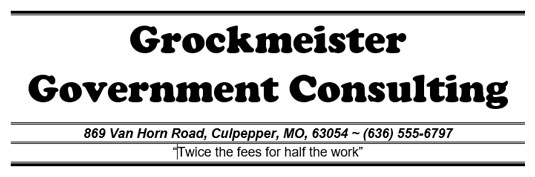
花哨的边界。
若要正确应用特殊边框,请按照“边框和底纹”对话框中的以下常规步骤操作:
在“样式”列表中选择一种线条样式。
滚动列表以查看各种样式。
在颜色列表中设置颜色。
自动颜色使用黑色,或由文档主题设置的标准颜色(通常为黑色)。
在宽度列表中选择一个宽度。
在对话框的“预览”部分中单击以放置以下行:顶部,底部,右侧或左侧。
要删除一行,请在“预览”窗口中单击它。
要快速入门,请从对话框右侧的图标列表中选择一种预设设计。单击确定按钮以将自定义的边框应用于文档的文本。
在Microsoft Word中装箱文本
如何在Word 2010中移动插入指针?
如何在Word 2010中移动插入指针?使用Word 2010时,可以编辑文档的任何部分。但是您需要知道如何将Word的插入指针移动到所需的确切位置。将插入指针精确定位在所需位置的最简单方法是将鼠标指向文本中的该位置,然后单击鼠标按钮。指向并单击以移动插入指针。简单。 对于短跳,使用键盘上的箭头键快速将插入指针移动到
边框主要是段落级别的格式,尽管您也可以将边框包裹在文本的细小部分上。这样做,请按照下列步骤操作:
选择文字。
调用“边框和底纹”对话框。
设置所需的边框样式。
尽管可以设置颜色和线条粗细,但只有“框”和“阴影”选项可用。
确保“应用于”菜单显示“文本”而不是“段落”。
单击确定。
从设计的角度来看,我认为阴影文本比将文本包装在盒子中更好。
在Microsoft Word中应用页面边框
隐藏在“边框和底纹”对话框中的一个宝石是用于在整个文本页面上放置边框的工具。边框位于页面的边缘,是您可能应用的任何段落边框的补充。
以下是设置页面边框的秘密说明:
将插入指针放在要加边框的页面上。例如,您可以将其放在文档的第一页上。
调用“边框和底纹”对话框。
单击页面边框选项卡。
设置边框样式。选择一种预设样式,线条样式,颜色,粗细
使用“艺术”下拉列表为边框选择时髦的图案。单击“应用于”菜单按钮以选择要加边框的页面。
选择“整个文档”在每页上放置边框。要选择第一页,请选择“本节–仅第一页”项。其他选项使您可以选择其他页面和组,如下拉列表所示。现在,秘密:
单击选项按钮。
出现“边框和底纹选项”对话框。
在“从以下位置测量”下拉列表中,选择“文本”选项。
页面边缘选项不适用于大多数打印机。文字呢。
要在文本和边框之间添加更多“空白”,请增加“边距”区域中的值。单击确定。
单击“确定”关闭“边框和底纹”对话框。
要删除页面边框,请在步骤4中的“设置”下选择“无”,然后单击“确定”。
页面边框是页面级格式。如果希望仅在某些页面上放置边框,请将文档分成几部分。使用“应用于”下拉菜单(请参阅步骤5)选择页面边框的当前部分。
Word2007如何插入对号的符号?
在word文档编辑的过程中,往往需要对文档中插入打勾的符号,作为一个勾选的标志,那么我们插入这个符号呢?下面小编就为大家介绍Word2007如何插入对号的符号方法,不会的朋友可以参考本文,来看看吧






